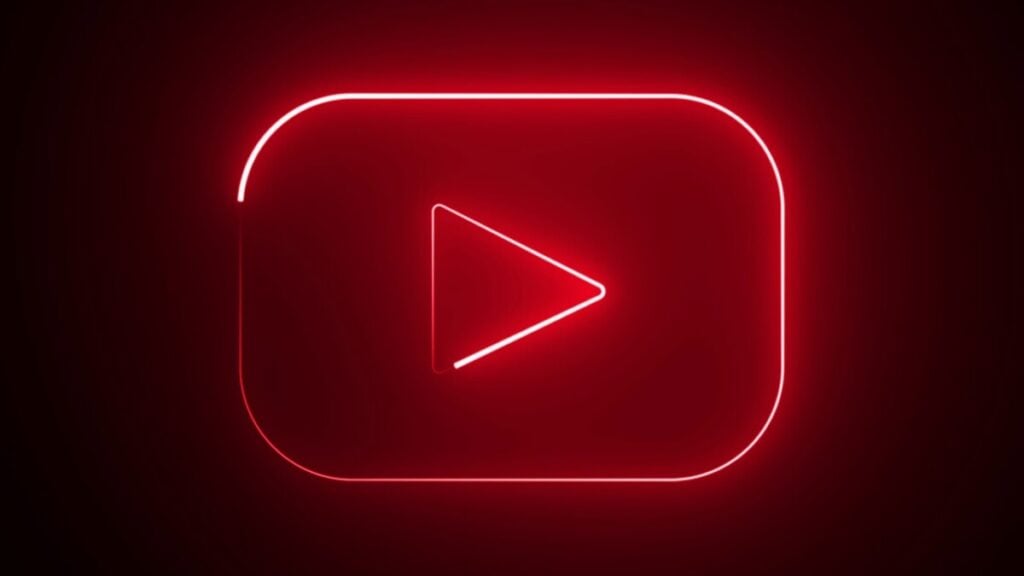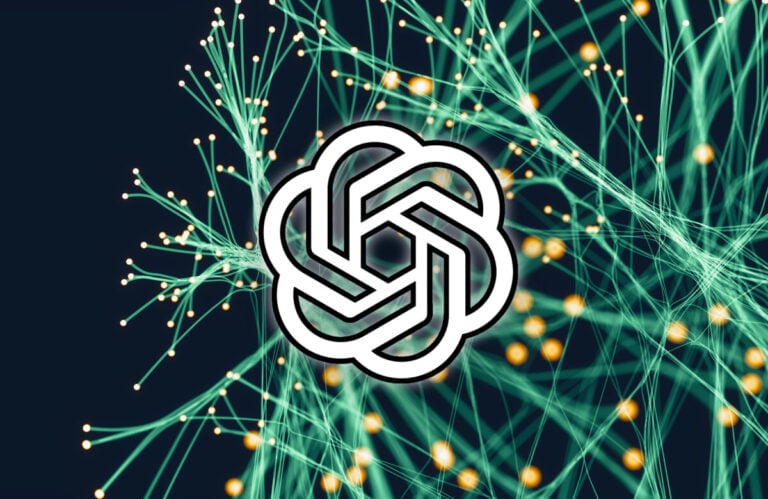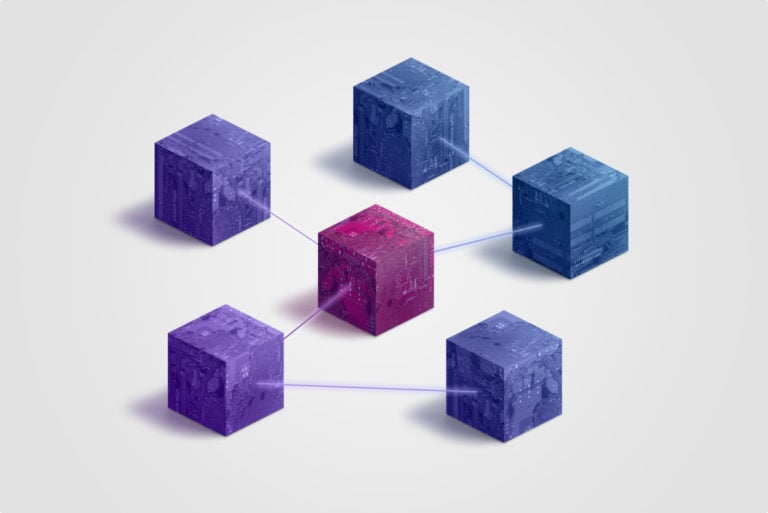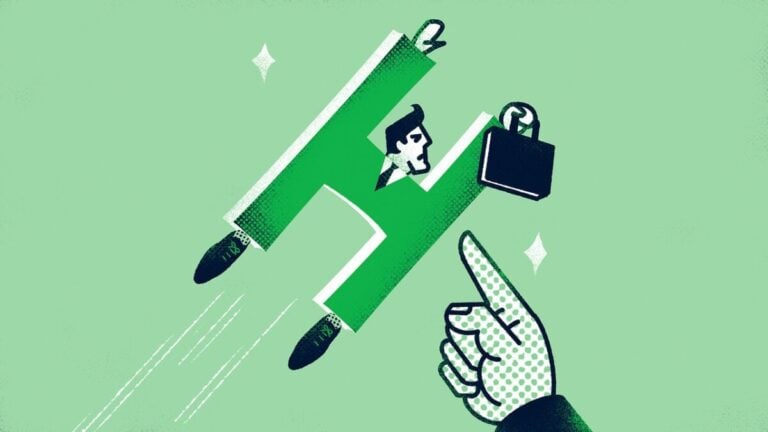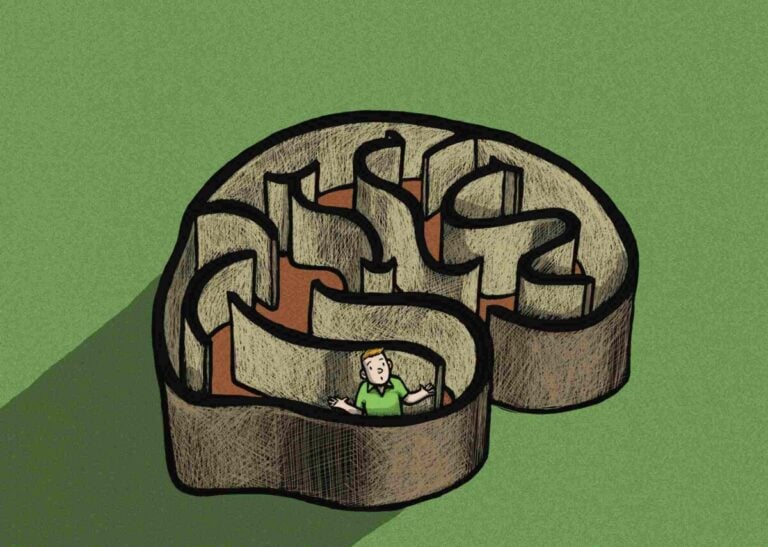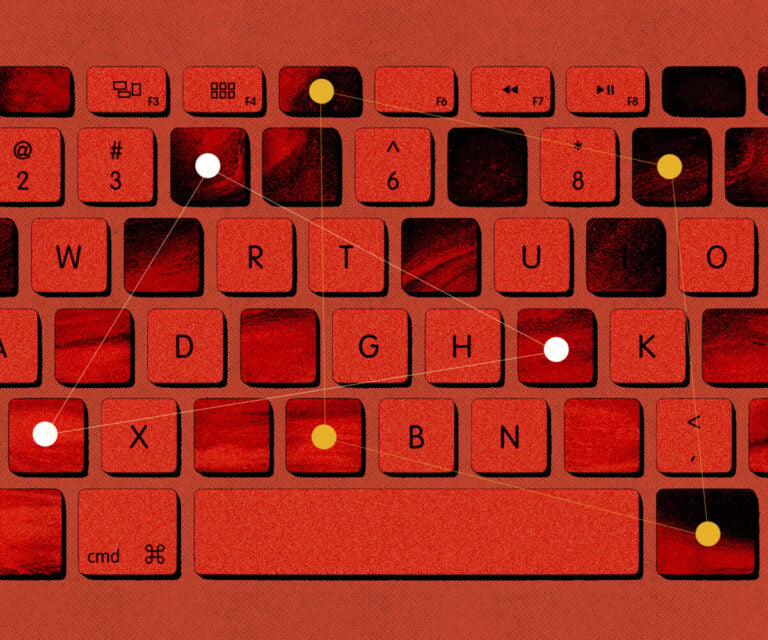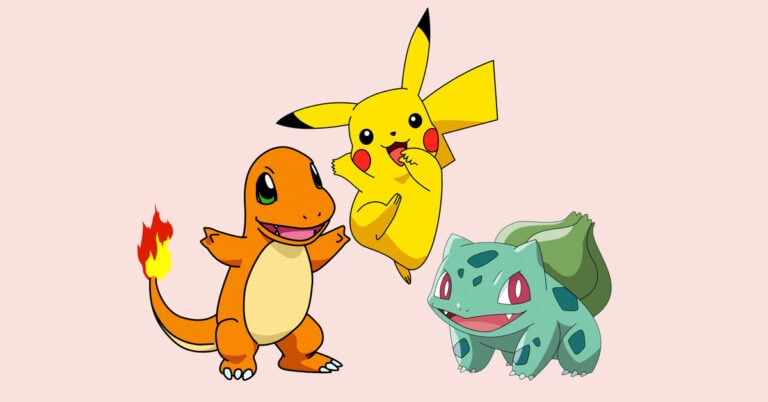YouTube to najpopularniejszy hosting na świecie, oferujący usługi pobierania, przeglądania, promowania i przechowywania filmów o różnej tematyce. Dla wielu użytkowników stał się całkowitym zamiennikiem telewizji.
- Historia YouTube
- Do czego służy YouTube?
- Jak zarejestrować się na YouTube i czy jest to konieczne?
- Jak prawidłowo korzystać z YouTube?
- Wyszukaj treści wideo
- Obejrzyj filmy
- Subskrybuj kanały YouTube
- Ocena klipu
- Komentarze wideo
- Komunikacja z użytkownikami
- Wysyłanie filmu na playlistę i zapisywanie go
- Funkcja udostępniania klipu
- Skargi dotyczące filmu
- Opcja zyskująca popularność
- Kupowanie filmów
- Kontrola rodzicielska
- Wsparcie techniczne
- Inne aplikacje usługowe
- Jak korzystać z ustawień?
- Jak przesyłać własne klipy do YouTube?
- Jak transmitować na żywo w YouTube?
- Jak zarabiać na YouTube?
- Dodatkowe opcje YouTube
- Przyspieszanie i zwalnianie klipów wideo
- Przyciski skrótu
- Szybkie przewijanie do tyłu (na urządzeniach mobilnych)
- Ciemny motyw (tryb nocny)
- Transkrypcja klipu
- Konwertuj treść wideo na GIF
- Udostępnij link do określonej części klipu
- Zapętlanie filmu
- Jak zapisać film na komputerze stacjonarnym lub laptopie?
- Jak zapisać film na urządzeniu mobilnym?
- Jak wyłączyć reklamy?
- Przydatne rozszerzenia i aplikacje dla usługi YouTube
Na tej stronie możesz nie tylko wyszukiwać i przeglądać historie, ale także je zatrzymywać, przewijać i oglądać wielokrotnie w dogodniejszym dla siebie czasie.
Historia YouTube
Wykorzystali do tego oprogramowanie Flash Video, dzięki któremu możliwe było osiągnięcie optymalnej jakości obrazu podczas krótkiej transmisji online.
Pierwszy film został pokazany na YouTube w kwietniu 2005 roku. Składał się z materiału trwającego 19 sekund, nakręconego w zoo przez jednego z założycieli hostingu.
Rok po uruchomieniu platforma YouTube została sprzedana holdingowi Google, który posiadał już podobną usługę Google Video. Firma nie usunęła go, ale wykorzystała jako ogólną usługę hostingu wideo. Dziś usługa ta obejmuje także YouTube.
W latach 2010-2011. Google rozszerzył aplikację YouTube o oprogramowanie IMAX (kinowe). Ponadto zaktualizowano logo i wygląd interfejsu.
2013-2014 – dostępna jest kolejna wersja usługi z nowym panelem kanałów i linią u góry strony serwisu, która pozwala śledzić liczbę pobrań filmów.
W 2015 roku standardową wersję Flasha zastąpiono odtwarzaczem HTML5 i uruchomiono program usługowy „YouTube Kids” (dla dzieci).
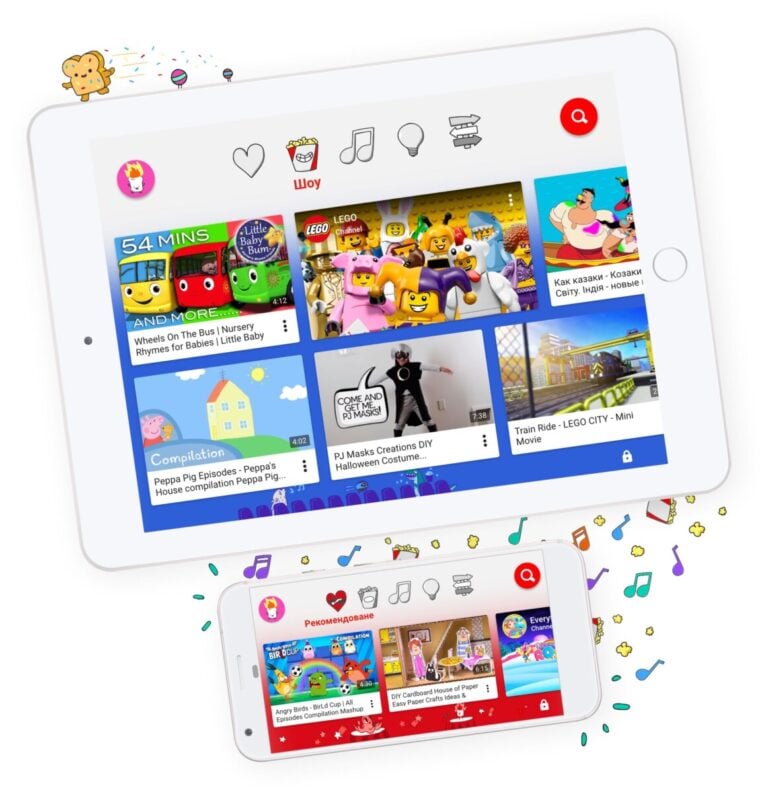
W tym samym roku zaktualizowano oprogramowanie Androida wraz z wydaniem wersji 10.28. Najważniejszą zmianą, która się w nim pojawiła, jest automatyczne obracanie przechwytywanych filmów w pionie.
Uruchomiono także usługę subskrypcji aplikacji YouTube Red, w której użytkownicy mogą wyłączyć reklamy.
W 2016 roku wprowadzono rosyjskojęzyczną wersję YouTube Gaming, która zapewnia najszybsze możliwe wyszukiwanie żądanego filmu. Jednak ta odrębna usługa została później włączona do podstawowego pakietu usług.
Następnie w 2017 roku twórcy wypuścili oprogramowanie YouTube TV, które działa w czasie rzeczywistym, bez konieczności wykupywania abonamentu. Już w tym okresie usługa została uzupełniona o funkcje wbudowane w smartfony i iPhone’y z możliwością zamieszczania osobistych powiadomień i komentarzy przez użytkowników.
W latach 2017-2018 Zmieniono logo i motywy ekranu, a także dokonano rebrandingu platformy. Nazywało się YouTube Premium. Ponadto zaktualizowano wersję mobilną – pojawiły się opcje przesuwania, motywu nocnego i incognito.
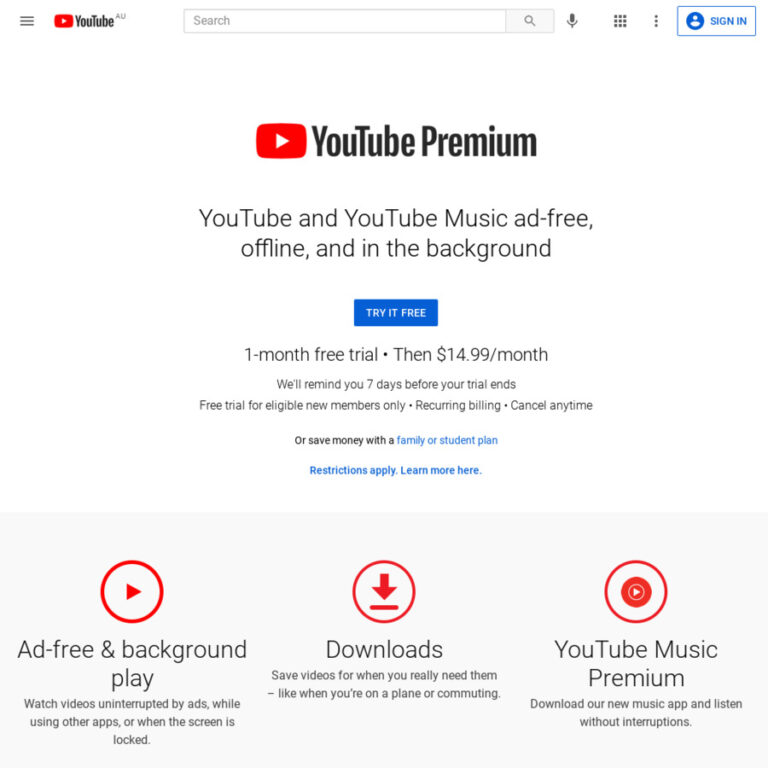
Z początkiem 2019 roku zaktualizowano Regulamin Użytkownika poprzez wprowadzenie dodatkowych zasad.
W marcu wprowadzono nową usługę umożliwiającą ograniczenie liczby fałszerstw materiałów wideo. Wszystkie zapisy są teraz automatycznie sprawdzane przez system.
W 2021 r. wprowadzono dostosowanie kolorów niektórych przycisków.
W 2022 roku zaktualizowano projekt interfejsu. Stał się bardziej oryginalny dzięki zaokrąglonym guzikom.
W lutym 2023 roku Susan Wojcicki odeszła ze stanowiska dyrektora generalnego hostingu. Zamiast tego stanowisko objął Neil Mohan.
YouTube w 2023 r.:
- Koszt hostingu wideo to ponad 160 miliardów dolarów
- Liczba aktywnych miesięcznych użytkowników tej usługi wynosi 2,51 miliarda osób.
- Strona zajmuje czołową pozycję pod względem ruchu wśród najpopularniejszych sieci społecznościowych na świecie.
- Od 2016 roku liczba docelowych odbiorców wzrosła prawie 130 razy.
- W ciągu jednej minuty pobieranych jest około 500 godzin/film.
- Co 60 minut pobieranych jest około 30 tysięcy klipów.
- Najpopularniejszy jest indyjski kanał firmy T-SERIES.
- W Ameryce usługę tę ogląda ponad 80,5% całej populacji.
- Największa publiczność platformy znajduje się w Indiach, jej liczba wynosi prawie 470 milionów osób.
- Usługa ma ponad 50 milionów kanałów.
- YouTube znajduje się w rankingu TOP 5 aplikacji mobilnych w sklepie APP Store.
- 70% właścicieli kanałów zarabia na treściach wideo dzięki wbudowanym reklamom hostingowym.
- 700 kanałów aplikacji ma ponad 10 milionów subskrybentów.
- Prognoza rocznego wzrostu liczby użytkowników do 2028 roku – 263 mln
Do czego służy YouTube?
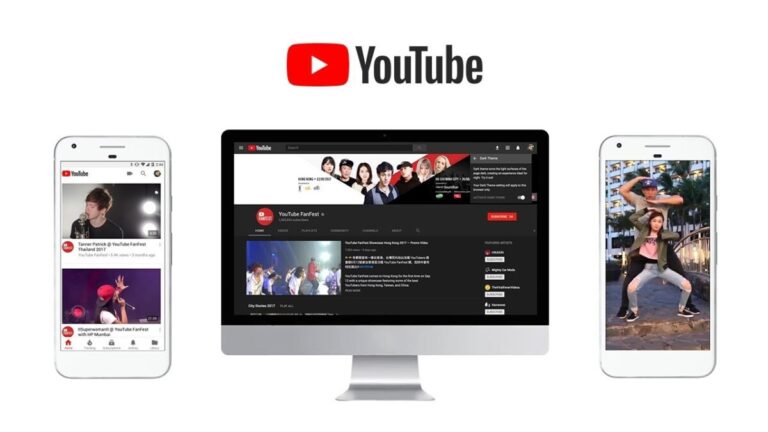
To może być użyte:
- W celach edukacyjnych. Na stronie znajduje się duża liczba szkoleń, kursów edukacyjnych i samouczków wideo.
- Dla zabawy. Oglądając programy YouTube z kanałów telewizyjnych, filmy humorystyczne, gry wideo, blogi różnego typu i wyzwań, możesz świetnie odpocząć po dniu pracy.
- W celach edukacyjnych. Oglądając różnorodne treści wideo, masz możliwość znacznego poszerzenia swoich horyzontów, zdobycia przydatnych umiejętności i optymalnego rozwiązania różnych problemów.
- Aby zarobić pieniądze. Przesyłając samodzielnie klipy i filmy, możesz zarabiać na swoim pobycie na stronie.
- Aby móc być na bieżąco ze wszystkimi wydarzeniami, przeglądając aktualne materiały wideo w Internecie (na przykład sportowe lub aktualności).
Jak zarejestrować się na YouTube i czy jest to konieczne?
Ich lista obejmuje:
- Zasubskrybuj kanały innych użytkowników, dzięki którym możesz otrzymywać informacje o premierach nowych klipów.
- Utworzenie własnego kanału poprzez przesyłanie, edytowanie i promowanie na nim własnego filmu. Ponadto istnieje możliwość zarobienia przyzwoitych pieniędzy na tych treściach.
- Komentarze do filmów. Komunikując się z autorami filmu lub jego subskrybentami, możesz dowiedzieć się wielu przydatnych i ważnych informacji.
- Nie lubi i lubi. Korzystając z tych funkcji, możesz wyrazić swoją opinię na temat obejrzanego filmu. W takim przypadku klipy, które Ci się spodobają, zostaną automatycznie przesłane przez system do specjalnie zaprojektowanego folderu dla Twojego kanału.
- Opcje „Zapisz” i „Obejrzyj później” pozwalają obejrzeć klip później, jeśli w danej chwili nie jest to możliwe. Można go przeglądać wielokrotnie, w dogodnym dla Ciebie czasie.
- Zarejestrowani użytkownicy mają wiele innych korzyści, które zwiększają komfort korzystania z witryny YouTube.
Proces rejestracji
Ponieważ właścicielem platformy wideo YouTube jest firma Google, wystarczy posiadać konto w jej serwisie.

Aby to zrobić, potrzebujesz:
- Zaloguj się do witryny YouTube.com.
- Kliknij znak „Zaloguj się” (w prawym górnym rogu interfejsu).
- Następnie przejdź do sekcji „Inne opcje”. Pojawi się okno logowania Google.
- Potwierdź politykę prywatności usługi.
- Kliknij pole „Dalej”.
- Wprowadź swoje hasło. Spowoduje to odblokowanie dostępu do Twojego profilu.
- Zaloguj się do sekcji „Utwórz konto” (na dole pola).
- Wprowadź wszystkie niezbędne dane – adres URL, nazwisko i imię. Niezbędne instrukcje i kod potwierdzający dla swojego konta otrzymasz e-mailem.
- Wklej kod w odpowiednim polu. Następnie na ekranie wyświetli się komunikat informujący o pomyślnej rejestracji i uzyskaniu dostępu do serwisu YouTube.
- Następnie musisz skonfigurować opcje zabezpieczeń swojego profilu w sekcji Zarządzaj kontem Google.
Jak prawidłowo korzystać z YouTube?
Wyszukaj treści wideo
Na przykład istnieje następująca treść:
- Instrukcja naprawy urządzeń technicznych.
- Przepisy na przygotowanie różnych potraw.
- Zalecenia dotyczące prawidłowego wykonywania makijażu.
- Programy zajęć sportowych.
- Szkolenia z zakresu obsługi aplikacji i oprogramowania komputerowego.
- Wskazówki dotyczące pracy z najpopularniejszymi usługami – „Podatki”, „Usługi rządowe”, „Banki” i inne.
Wyszukaj wideo:
- W pasku wyszukiwania (na górze menu witryny) wpisz zapytanie (nazwę potrzebnego filmu). W takim przypadku system natychmiast i automatycznie zacznie oferować różne opcje.
- Następnie kliknij „Enter”, a usługa wybierze film pasujący do Twojego żądania.
Aby znaleźć żądany film, możesz użyć:
- Opcja filtra wyszukiwania. Domyślnie klipy są dostarczane przez system na podstawie trafności. Korzystając z własnych ustawień, odbędzie się uporządkowane wyszukiwanie na podstawie określonych funkcji, czasu trwania, rodzaju i czasu publikacji treści.
- Funkcja wirtualnej klawiatury. Pojawi się po kliknięciu odpowiedniego symbolu znajdującego się w pasku wyszukiwania. Tej opcji można użyć w przypadku awarii lub braku klawiszy klawiatury na urządzeniu.
Obejrzyj filmy
Aby obejrzeć klipy należy:
- Wybierz żądany film z wygenerowanej listy i kliknij go.
- Rozpocznie się automatyczne przejście i odtwarzanie zawartości.
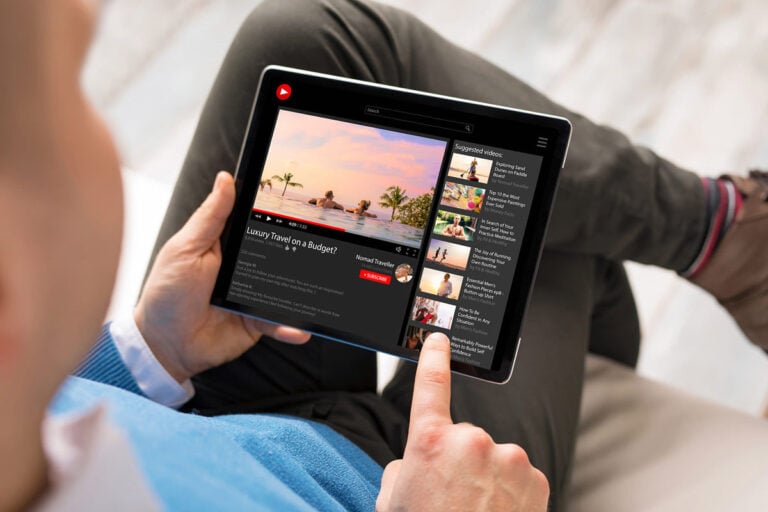
Możesz używać następujących narzędzi odtwarzacza:
- „Odtwórz” – rozpoczyna oglądanie filmu.
- „Stop” – wstrzymuje wideo.
- „Następny film” – przełącza do następnego klipu.
- „Timer” – pomaga śledzić czas trwania filmu oraz jego początek i koniec.
- „Napisy” – instalowane samodzielnie lub automatycznie przez system.
Oprócz tego dostępne są inne opcje – zdefiniowanie parametrów jakości, szybkości odtwarzania wideo, adnotacji i autoodtwarzania. Możesz je wyłączyć lub włączyć samodzielnie.
Filmy są uruchamiane w kilku formatach:
- Miniodtwarzacz – zwykle używany podczas wyszukiwania innych klipów. Jednocześnie możliwe jest jednoczesne oglądanie wideo i przewijanie serwisu bez przerywania transmisji wideo.
- Szeroki ekran — służy do wyłączania panelu (po prawej stronie) zawierającego listę polecanych filmów.
- Tryb pełnoekranowy – zapewnia najwygodniejsze oglądanie filmów.
Subskrybuj kanały YouTube
Usługa umożliwia bezpłatną subskrypcję kanałów.
Aby to zrobić, potrzebujesz:
- Obejrzyj wideo.
- Znajdź czerwony przycisk znajdujący się pod filmem i kliknij go.
- Potem klawisz zmieni kolor na szary i otrzymasz wiadomość o pomyślnej subskrypcji kanału. Popularność kanału można określić na podstawie liczby subskrybujących go użytkowników (na dole kanału).
Jednocześnie na stronie głównej serwisu ten symbol ma już inną funkcję. Klikając na niego, możesz przeglądać wiadomości ze wszystkich kanałów, których jesteś subskrybentem.
Na stronie głównej znajduje się także sekcja „Katalog kanałów”, których subskrypcję serwis rekomenduje.
Ocena klipu
Ta opcja jest opcjonalna. Za jego pomocą, jeśli chcesz, możesz wyrazić swoją opinię na temat obejrzanego filmu.
Aby to zrobić, możesz użyć dwóch kluczy:
- „Nie lubię” – nie lubię.
- „Lubię to” – jak.
Autor kanału ma prawo ukryć rzeczywistą liczbę polubień i niechęci. Domyślnie większość kanałów posiada prawdziwe dane statystyczne i jest publicznie dostępna dla każdego.
Filmy ze znakiem „Lubię to” automatycznie trafiają do folderu Playlist na Twoim koncie. Ta opcja jest wygodna, ponieważ zapewnia możliwość ponownego obejrzenia ulubionych treści.
Komentarze wideo
Poniżej klipu znajduje się okno „Opis tekstowy”. Autor filmu może go nie wypełnić. Zwykle jednak to pole zawiera dodatkowe informacje. Może to być na przykład szczegółowy opis przepisu kulinarnego zaprezentowanego w filmie.
Możesz także sortować komentarze według daty publikacji lub popularności. Dodatkowo autor kanału ma możliwość całkowitego wyłączenia opcji komentowania.
Aby dodać komentarz, musisz:
- Wpisz pole „Dodaj komentarz”.
- Wpisz w nim wiadomość tekstową.
- Kliknij kartę „Publikuj”.
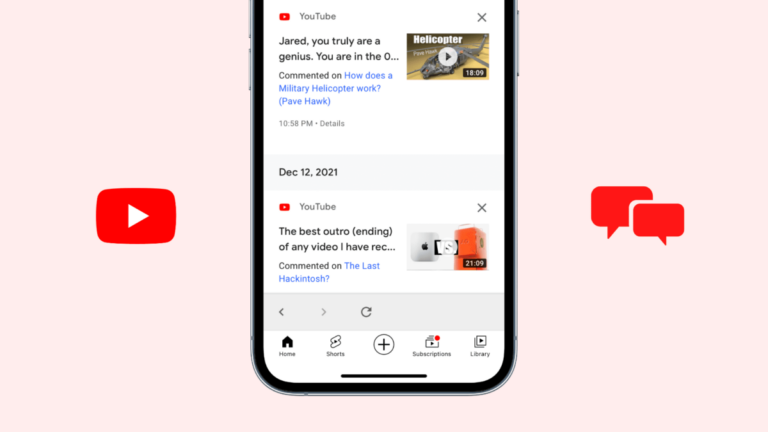
Jednocześnie istnieje możliwość odpowiadania na komentarze innych użytkowników, omawiania z nimi przeglądanego materiału, a także uzyskiwania ważnych informacji.
Aby usunąć komentarz, potrzebujesz:
- Kliknij „trzy kropki”.
- W wyświetlonym oknie wybierz kolumnę „Usuń” i kliknij ją.
Komunikacja z użytkownikami
W serwisie YouTube nie można komunikować się w taki sam sposób, jak w sieciach społecznościowych za pomocą czatu osobistego. Ta opcja została usunięta w 2019 roku, ponieważ nie była popularna na platformie. Użytkownicy woleli komunikować się ze sobą w sekcji „Komentarze”.
Wysyłanie filmu na playlistę i zapisywanie go
Użytkownik może uporządkować ulubione filmy według różnych kryteriów, umieszczając je w folderach playlist pod określonymi nazwami, np. „Przepisy kulinarne”, „Szkolenia”, „Teledyski”.
Aby dodać film do playlisty, potrzebujesz:
- Kliknij zakładkę „Zapisz” znajdującą się pod filmem. Playlista „Do obejrzenia” pojawi się w menu na stronie głównej po prawej stronie.
- Przejdź do linku „Zapisz”, a następnie „OK”.
Wygenerowaną listę odtwarzania można ustawić jako prywatną lub widoczną dla innych użytkowników.
Funkcja udostępniania klipu
Aby to zrobić, potrzebujesz:
- Sprawdź przycisk „Udostępnij” (na dole filmu).
- Następnie wybierz witrynę lub sieć społecznościową w polu, które zostanie otwarte po kliknięciu.
- Klip automatycznie pojawi się na stronie wybranego komunikatora.
Możesz użyć ustawienia funkcji „Odtwórz od określonego czasu”:
- Naciśnij przycisk „Start”.
- Zaznacz.
Istnieje również bardziej uproszczony sposób – skopiuj link i wklej go na żądaną stronę.
Skargi dotyczące filmu
Aby wysłać skargę, powinieneś:
- Przejdź do „Ustawień zaawansowanych” (trzy kropki).
- Kliknij wiersz „Złóż skargę”.
- Kliknij zakładkę „Powód skargi”.
- Wypełnij okno.
- Sprawdź kartę „Wyślij”.
Rezultatem tych żądań może być całkowite zablokowanie filmu, a nawet kanału. Status złożonej reklamacji możesz monitorować w oknie „Reklamacje” znajdującym się na stronie głównej YouTube.
Opcja zyskująca popularność
Na stronie głównej serwisu po prawej stronie znajduje się odnośnik „Trendy”. Ta sekcja jest niezależna od działań użytkownika.
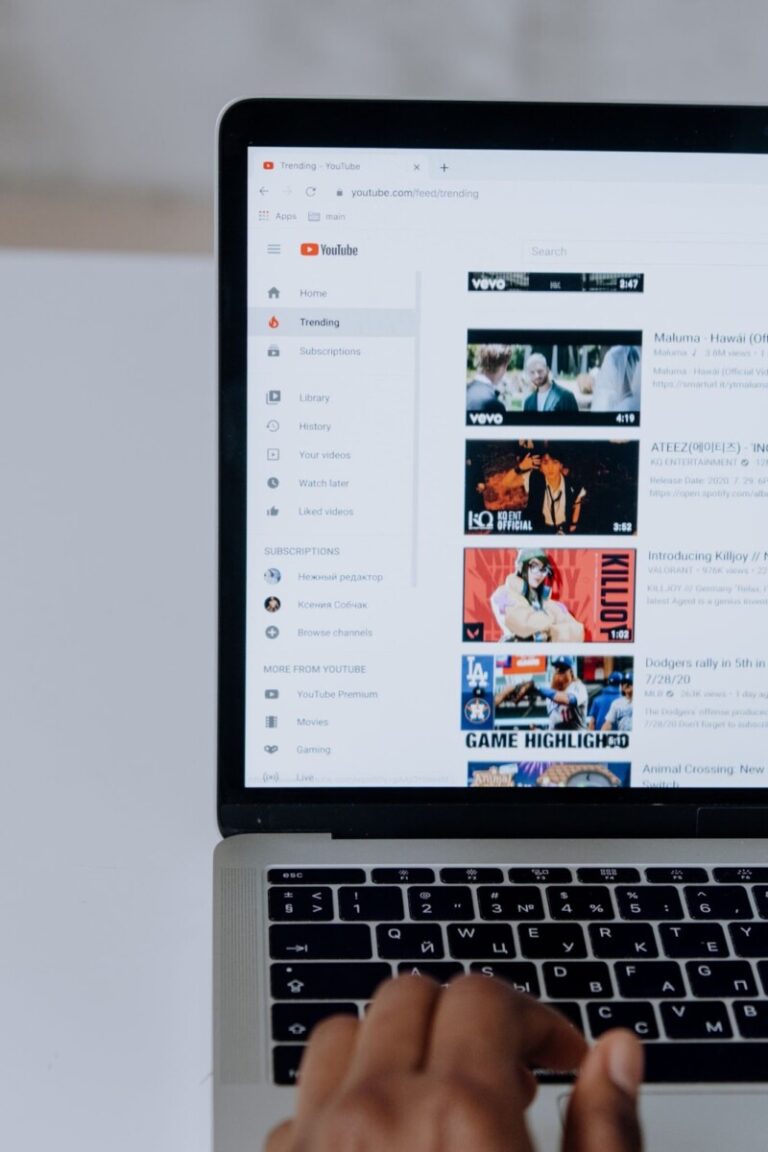
Zawiera filmy, które udało się uzyskać maksymalną liczbę wyświetleń w jak najkrótszym czasie. Innymi słowy, oto najczęściej oceniane filmy w YouTube w ostatnich dniach.
Kupowanie filmów
Ale oglądanie filmów w tej usłudze jest nadal możliwe, tylko w kontekście płatnym. Ich zwiastuny można oglądać wyłącznie za darmo.
Aby kupić film potrzebujesz:
- Otwórz stronę główną.
- Wejdź do okna „Filmy” i wybierz film, który Ci się podoba.
- Kliknij przycisk „Wypożycz” lub „Kup”.
Następnie automatycznie otworzy się strona z wybranym filmem. Wyświetli gracza, jego niechęci, polubienia i narzędzia do ustawiania parametrów jakości. Istnieje kilka opcji płatności – za pomocą kart bankowych lub e-portfela PayPal.
Kontrola rodzicielska
Hosting wideo w YouTube często publikuje filmy z „twardą” treścią. Aby chronić dzieci przed tym materiałem, należy skorzystać ze specjalnie przewidzianej do tego opcji:
- Kliknij kartę „Kontrola rodzicielska”.
- Następnie kliknij „Tryb awaryjny”, a następnie kliknij przycisk „Włącz”.

W menu zostanie wyświetlona aktywacja tej funkcji, dzięki czemu odpowiednia treść wideo zostanie przefiltrowana i usunięta z konta.
Wsparcie techniczne
Na stronie aplikacji możesz napisać recenzję w specjalnie udostępnionym oknie lub wysłać wiadomość z wyświetlonym błędem.
Inne aplikacje usługowe
Na platformie YouTube dostępne są dodatkowe opcje:
- YouTube Music to aplikacja serwisu muzycznego, za pomocą której możesz utworzyć listę odtwarzania ulubionych klipów, aby słuchać ich w taki sam sposób, jak za pomocą odtwarzacza.
- YouTube Kids to usługa na platformy mobilne obsługująca systemy iOS i Android. Jest specjalnie zaprojektowany dla dzieci. Ta aplikacja zawiera wyłącznie edukacyjne i rozrywkowe materiały wideo. Jednocześnie rodzice mają do niej bezpłatny dostęp z możliwością stałego monitorowania udostępnianych treści. Mogą także ograniczyć czas oglądania filmów lub utworzyć własne konto dla dziecka.
- YouTube Gaming – ta aplikacja prezentuje recenzje i transmisje informacyjne z kategorii gier. To jest zaktualizowana wersja podobnego oprogramowania z 2018 roku.
- YouTube Premium to płatny pakiet usług z możliwością wyłączenia reklam i zapewniający wiele dodatkowych opcji.
- YouTube TV – stanowi alternatywę dla telewizji kablowej. Jednocześnie możesz oglądać transmisje na żywo znanych kanałów – NBC, Disney, ABC i FOX.
Jak korzystać z ustawień?
Działanie magazynu wideo YouTube można dostosować do własnych preferencji. W takim przypadku możesz zmienić wygląd i język interfejsu. Aby uzyskać dostęp do tych ustawień, kliknij awatar swojego profilu (w prawym górnym rogu).
Pole „Ustawienia” zawiera następujące sekcje:
- „Konto” – możesz dostosować nazwę swojego kanału.
- „Porady” – możesz włączyć opcję otrzymywania wiadomości o pojawieniu się nowych filmów z kanałów, których subskrybujesz, oraz przydatnych rekomendacji dotyczących korzystania z usługi.
- „Odtwórz” – dostępne są funkcje umożliwiające wyłączenie/włączenie napisów i podpowiedzi w filmach.
- „Prywatność” – możesz samodzielnie decydować o tym, czy użytkownicy będą oglądać ich płatne treści w ramach subskrypcji.
- „Połączone konta” – opcja ta przeznaczona jest do interakcji serwisu YouTube z innymi aplikacjami (najczęściej grami wideo). Jest odpowiedni dla użytkowników, którzy zamierzają transmitować strumienie z aplikacji YouTube.
- „Transmisja do telewizora” – ta opcja przeznaczona jest do wyświetlania wideo z iPhone’a na ekranie telewizora.
- „Płatności” – narzędzie służy do wyłączenia lub włączenia opcji zakupów online bez konieczności potwierdzania danych profilowych.
- „Ustawienia zaawansowane” – przeznaczone do zastąpienia nazwy kanału lub całkowitego usunięcia go z usługi.
Jak przesyłać własne klipy do YouTube?
Tworzenie własnego kanału

Może to obejmować ograniczony dostęp dla odbiorców lub możliwość oglądania wideo. Można także skorzystać z trybu mieszanego – z dostępem częściowo otwartym i zamkniętym.
Aby przełączyć się na własny kanał:
- Otaguj awatar konta (w prawym górnym rogu).
- Otwórz okno „Mój kanał”.
- Na ekranie wyświetli się pusty kanał, bez tła i treści wideo.
Zarządzaj własnym kanałem
Zanim zaczniesz przesyłać klip, musisz przygotować kanał:
- Dostosuj tło.
- Wybierz awatar.
- Skonfiguruj partycje.
- Wstaw linki do interesujących Cię kanałów własnych lub innych osób (jeśli są dostępne).
- Umieść opis.
Wszystkie wymienione procedury są opcjonalne. Należy je wykonywać wyłącznie według własnego uznania.
Ładowanie klipu
Proces przeprowadza się w następujący sposób:
- Wejdź do sekcji „Menu”.
- Następnie otwórz okno „Mój kanał” lub stronę witryny internetowej, klikając znak „aparat” w prawym górnym rogu.
- Znajdź wymagany plik.
- Otworzy się „Edytor wideo”, w którym musisz nazwać film i w pełni go dostosować, a także kontrolować przesyłanie do witryny hostującej.
- Następnie kanał i treści wideo są projektowane w stylowy, oryginalny sposób.
Jak przesłać lub usunąć film na swoim kanale?
Aby usunąć film z kanału, musisz:
- Otwórz sekcję „Studio kreatywne”.
- Następnie przejdź do pola „Wideo”.
- Umieść znacznik wyboru obok wybranego filmu.
- Kliknij kartę „Inne działania”.
- Naciśnij przycisk „Usuń”.
Spowoduje to usunięcie zawartości. Podobny algorytm działań jest wykonywany w przypadku pobierania filmów.
Jak transmitować na żywo w YouTube?

Podobna opcja jest dostępna w Skype. Jednak za pomocą YouTube możesz dotrzeć do większej liczby odbiorców docelowych, w tym poprzez nagrywanie filmów. Podczas transmisji użytkownik może zostawiać komentarze pod filmem, tworząc interaktywny czat pomiędzy autorem kanału a widzem.
Aby utworzyć transmisję na żywo, musisz:
- Zwróć uwagę na symbol kamery wideo w prawym górnym rogu.
- Następnie przejdź do pola „Rozpocznij transmisję”.
- W menu, które zostanie otwarte, uruchom strumień i skonfiguruj go.
Jak zarabiać na YouTube?
Istnieją następujące opcje:
- W programie partnerskim aplikacji YouTube – oznacza to, że właściciele kanałów otrzymują zysk z reklam. Autor kanału tworzy klip, a YouTube umieszcza w nim reklamy. W takim przypadku dochód jest dzielony równo pomiędzy nich. W tym przypadku YouTube i twórca filmu są partnerami.
- W sieciach medialnych – ta opcja jest prawie taka sama jak poprzednia. Właściciel kanału nie współpracuje jednak bezpośrednio z programem partnerskim serwisu, lecz poprzez pośredników. Jednocześnie sieci medialne zapewniają pomoc w promowaniu treści wideo, zapewniają dostęp do bezpłatnego wykorzystania materiałów muzycznych w filmach i różne sposoby wypłaty środków. Pobierają jednak 10% prowizji za te usługi.
- W innych programach partnerskich – opcja ta polega na tworzeniu filmów przedstawiających korzystanie z różnych usług i produktów wraz z linkiem do miejsca ich zakupu. Pomaga to przyciągnąć więcej klientów do różnych usług handlowych i finansowych. Jednocześnie sklepy czy banki, wykorzystując konkretny kod linku, będą mogły zweryfikować, czy napływ docelowej grupy odbiorców nastąpił właśnie po obejrzeniu Twojego filmu. Otrzymasz za to nagrodę od nich.
- O bezpośredniej reklamie w filmie – w tym przypadku autor kanału samodzielnie reklamuje się w swoim filmie i podaje linki w sekcji „opis”. Taka reklama organicznie uzupełnia kluczową treść filmu.
- O dobrowolnych darowiznach i płatnych subskrypcjach – witryna YouTube ma wbudowaną opcję „Sponsorowanie”. Za jego pomocą każdy użytkownik może zarejestrować się jako sponsor kanału i otrzymać określone dywidendy od jego autora. Może to być dostęp do prywatnego czatu grupowego lub ekskluzywnego filmu. Autor kanału ma również prawo skontaktować się z dobrowolnymi darczyńcami poprzez konkretny link lub poprzez dane wskazane pod klipem.
- Do sprzedaży usług i towarów – aplikacja może służyć jako platforma reklamowa dla Twojej firmy. Szczególnie dotyczy to sklepów internetowych. SelfPR w tym przypadku służy przyciągnięciu jak największej liczby kupujących.
- Ze względu na ruch na blogu lub stronie internetowej – ta metoda to także autopromocja. Różne witryny tworzą swoje kanały YouTube, aby przyciągnąć docelowych odbiorców. Umieszczają na nich filmy reklamowe z promocjami i intratnymi ofertami, które mogą sprowadzić potencjalnych klientów na bloga lub stronę internetową, zwiększając w ten sposób przepływ ruchu. Jednocześnie witryna czerpie zyski z reklam, które bezpośrednio zależą od liczby użytkowników, którzy odwiedzili kanał.
- Na klipach innych firm – możliwe jest utworzenie „szarego kanału” i umieszczanie na nim filmów innych osób, jednocześnie czerpiąc zyski z programów partnerskich. Wymaga to jednak pewnej edycji treści, za pomocą której system nie byłby w stanie wykryć antyplagiatu. Jest to wątpliwy sposób generowania dochodu, ponieważ istnieje ryzyko całkowitego zablokowania kanału.
- Praca zdalna – do tego typu zarobków posiadanie własnego kanału YouTube wcale nie jest konieczne. W takim przypadku możesz świadczyć określone usługi innym właścicielom – promowanie kanału, zbieranie informacji i edytowanie filmu. Taką pracę można znaleźć na giełdach zewnętrznych.
- O wyświetleniach filmów, subskrypcjach, ponownych wpisach i polubieniach. Ta metoda nie oznacza posiadania własnego kanału. Wystarczy wykonać kilka prostych zadań.
Dodatkowe opcje YouTube
Przyspieszanie i zwalnianie klipów wideo
W tym przypadku potrzebujesz:
- Zaloguj się do panelu ustawień odtwarzacza.
- Kliknij znak koła zębatego.
- Następnie sprawdź „Prędkość odtwarzania”.
- Wybierz żądany tryb prędkości z wyświetlonej listy.
- W celu uzyskania bardziej szczegółowych ustawień skorzystaj z karty „Inne”.
Przyciski skrótu
Podczas pracy w serwisie YouTube możliwe jest korzystanie z „klawiszy skrótu”. Za ich pomocą możesz znacznie ułatwić oglądanie filmów i poprawić komfort pobytu na stronie. Nie musisz używać myszy.

Wystarczy nacisnąć następujące klawisze na klawiaturze:
- K – wstrzymaj/rozpocznij klip. Możesz także użyć spacji, aby to zrobić.
- Strzałki: w prawo – przewiń klip o 5 sekund do przodu, w lewo – 5 sekund do tyłu.
- J – przewiń wideo o 10 sekund do przodu, L – o 10 sekund do tyłu.
- F – ustawienie trybu transmisji pełnoekranowej.
- M – włącz/wyłącz dźwięk.
- 0 (zero) – rozpoczyna wideo od początku.
- 1-9 – przejdź do obejrzenia jednego z dziewięciu fragmentów wideo, naciskając klawisze z odpowiednimi cyframi.
Szybkie przewijanie do tyłu (na urządzeniach mobilnych)
Na smartfonach i iPhone’ach nie ma skrótów klawiszowych. Mają jednak jeszcze jedną „fajną funkcję” – dwukrotne kliknięcie prawej lub lewej strony monitora. Co więcej, możesz nacisnąć kilka razy, dzięki czemu wideo będzie przewijać się szybciej w odstępach 10 sekund – 20, 30, 40 itd.
Ciemny motyw (tryb nocny)
Jest to opcja umożliwiająca utworzenie ciemnego tła dla witryny YouTube. Pomaga zmniejszyć zmęczenie oczu, zwiększa komfort oglądania filmów przy słabym oświetleniu i nie przeszkadza innym ze względu na jasne odbicie ekranu telefonu komórkowego.
Aby włączyć tę funkcję wystarczy:
- Kliknij awatar swojego konta.
- Następnie przejdź do sekcji „Ciemny motyw” i zaznacz tam link „włączony”.
- Następnie przesuń suwak w prawo.
W ten sam sposób możesz powrócić do pozycji wyjściowej.
Transkrypcja klipu
Aby z niego skorzystać należy:
- Kliknij znak z trzema kropkami znajdujący się pod filmem.
- Zaznacz wiersz „Wyświetl transkrypcję wideo”.
- W tym samym czasie po prawej stronie witryny pojawi się transkrypcja.
Konwertuj treść wideo na GIF
Jeśli chcesz udostępnić konkretny moment z klipu, nie musisz w tym celu korzystać z aplikacji innej firmy. Można to zrobić za pomocą kilku kliknięć, dzięki czemu wideo zostanie przekształcone w GIF (animowany ruchomy obraz).
Algorytm działań jest następujący:
- Podczas oglądania filmu wpisz „gif” w pasku adresu przed słowem „youtube”.
- Następnie kliknij klawisz „Enter”.
- Następnie zostaniesz automatycznie przekierowany na stronę witryny gifs.com, gdzie będziesz musiał wskazać czas rozpoczęcia i zakończenia GIF.
Możesz także skorzystać z różnych unikalnych narzędzi (wybierz fragment kadru lub zmień kolorystykę), które znajdują się po lewej stronie monitora. Pliki GIF można pobrać wyłącznie po zarejestrowaniu się w witrynie YouTube.
Udostępnij link do określonej części klipu
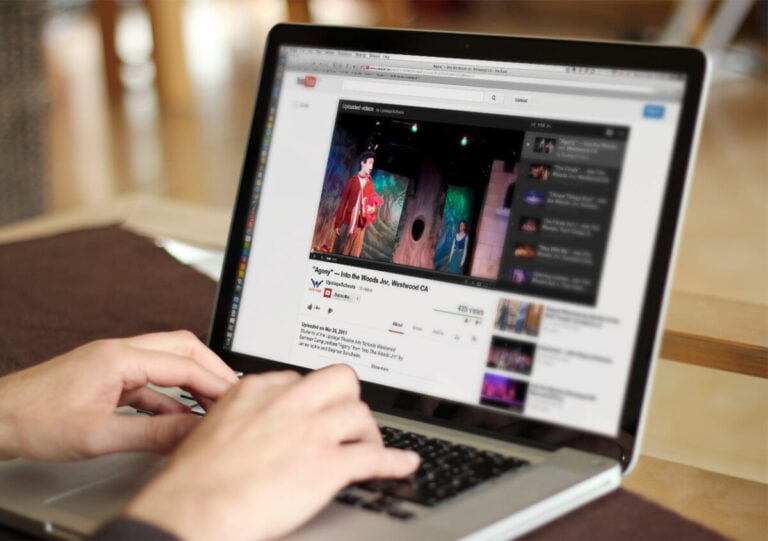
Istnieje również bardziej uproszczona wersja. Kliknij klip prawym przyciskiem myszy i wybierz „Kopiuj adres URL z odniesieniem do czasu”. Film rozpocznie się od momentu wykonania tej czynności.
Zapętlanie filmu
Wielu użytkowników często po uruchomieniu teledysku na YouTube woli zająć się innymi rzeczami. Muzyka nadal gra w tle. Aby móc ustawić żądany klip jako „powtarzany”, możesz zapętlić wideo. Aby to zrobić, wystarczy kliknąć prawym przyciskiem myszy i zaznaczyć „Powtórz”.
Jak zapisać film na komputerze stacjonarnym lub laptopie?
Aby pobrać klip z przeglądarki YouTube należy:
- Umieść „ss” przed wpisem „YouTube” w wierszu adresu URL.
- Następnie naciśnij klawisz „Enter”. W takim przypadku nastąpi automatyczne przejście do strony serwisu „Zapisz z”, z której będzie można pobrać materiały wideo w różnych formatach.
Istnieje również bardziej uproszczona metoda. Musisz pobrać wideo z przeglądarki w wersjach instalacyjnych różnych aplikacji i rozszerzeń.
Ponadto serwis Savefrom posiada własne oprogramowanie umożliwiające pobieranie klipów z różnych platform usługowych, m.in. YouTube.
Aby go zainstalować, wystarczy kliknąć odpowiedni link. W rezultacie pod filmem pojawi się przycisk pobierania z możliwością wyboru parametrów jakości.
Jak zapisać film na urządzeniu mobilnym?
Zasada oszczędzania jest podobna do poprzedniej opcji. Pobieranie materiału wideo na iOS i Android odbywa się za pomocą programu Savefrom.net.

Istnieje jednak prostsza metoda – poprzez wykorzystanie różnych usług, na przykład Video Downloader Master (Android).
Po pobraniu i zainstalowaniu aplikacji musisz wybrać w niej YouTube. Następnie znajdź żądany film. Aby go pobrać, kliknij czerwony przycisk (w prawym dolnym rogu) i wybierz format jakości. Następnie potwierdź pobieranie.
Jest jeszcze jedna możliwość – wykupienie subskrypcji YouTube Premium.
Jak wyłączyć reklamy?
Istnieją dwa sposoby:
- Zasubskrybuj pakiet usług YouTube Premium. W takim przypadku nie będziesz musiał oglądać reklam i pozbawiać autorów kanałów zysków.
- Zainstaluj określone rozszerzenie, które całkowicie blokuje wszystkie reklamy w przeglądarce internetowej, w tym na platformie YouTube. Możesz w tym celu skorzystać z oprogramowania Ghostery lub AdBlock.
Przydatne rozszerzenia i aplikacje dla usługi YouTube
Ich lista obejmuje:
- Peggo.net – pomaga wyodrębnić ścieżkę audio z klipu. Aby to zrobić wystarczy wstawić link do filmu.
- Pływający YouTube – służy do naprawiania treści wideo na górze wszystkich stron przeglądarki. W przeglądarce Opera ta opcja działa automatycznie.
- Motyw magiczny – odpowiedni tylko dla przeglądarek internetowych Chrome.
- Podgląd oceny – wyświetla skalę ocen pod filmem, umożliwiając śledzenie online, czy widzom podobał się film, czy nie.
- Menedżer subskrypcji – odpowiedni dla użytkowników z dużą liczbą subskrybentów.
- Kontrola prędkości YouTube Payback – pomaga rozszerzyć ustawienia prędkości. Steruje się nim poprzez naciśnięcie klawiszy: – i +.
- Zmiana koloru – umożliwia zmianę koloru tła.
- Avto 4K/HD – umożliwia odtwarzanie wideo w najwyższej możliwej jakości.